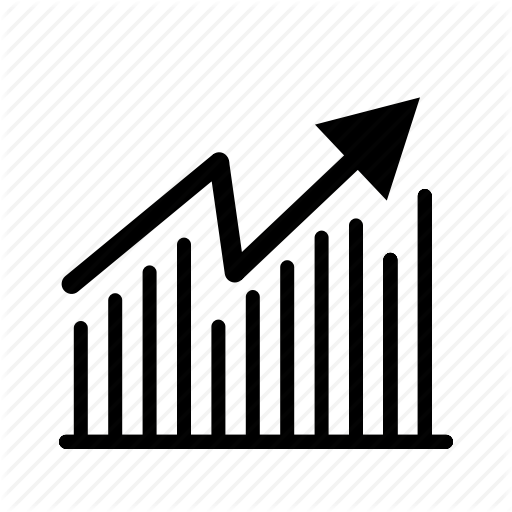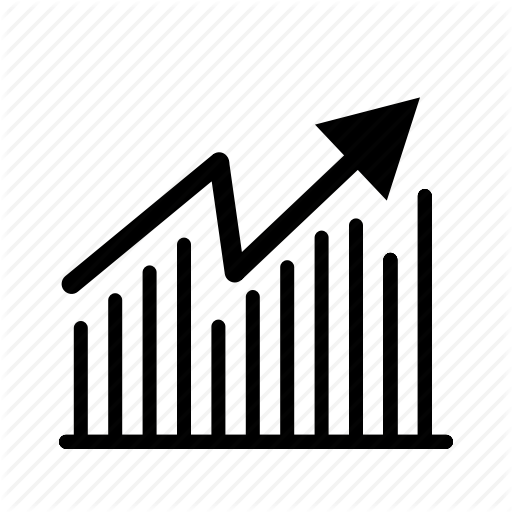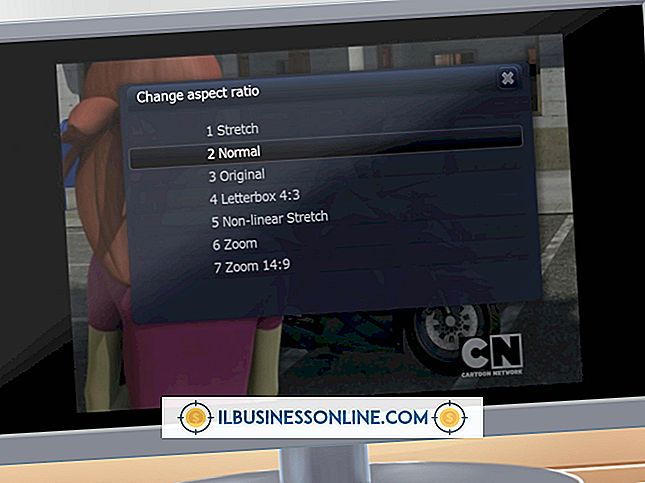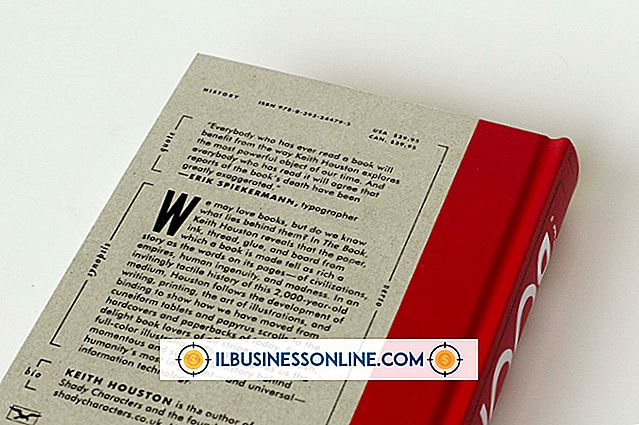Como desativar o ASUS Eee PC TouchPad

O touchpad do seu Asus Eee PC oferece navegabilidade na tela sem a necessidade de um mouse, e também oferece gestos do dedo, como zoom, rolagem e rotação. Apesar de seus muitos propósitos úteis, o touchpad pode simplesmente atrapalhar algumas vezes. Se você já usou uma proposta comercial apenas para descobrir que seu cursor pula para outro local, provavelmente ativou o touchpad com a palma da mão. Para evitar a repetição de tais problemas, você pode desativar temporariamente o touchpad através das teclas de atalho do Eee PC ou desativá-lo completamente no Gerenciador de dispositivos do Windows.
Tecla de atalho
1
Ligue o Asus Eee PC e localize a tecla de atalho do touchpad na linha superior do teclado. Esta tecla tem um ícone de um touchpad, que indica que é a tecla de atalho para ativar e desativar o touchpad. Normalmente, essa é a chave "F3".
2
Segure a tecla "Fn" e pressione a tecla de atalho para desativar o touchpad do Asus Eee PC. Isso funciona como um interruptor que permite desativar e reativar o touchpad à vontade.
3
Segure a tecla "Fn" e pressione a tecla de atalho novamente para reativar o touchpad.
Gerenciador de Dispositivos
1
Clique em "Iniciar | Painel de Controle | Hardware e Sons | Gerenciador de Dispositivos".
2
Clique duas vezes em "Mouses e outros dispositivos apontadores" para expandir a seção.
3
Clique com o botão direito do mouse na entrada "TouchPad" e selecione "Propriedades".
4
Clique na guia "Driver" e clique em "Desativar". O touchpad permanecerá desativado até que você o ative manualmente novamente no Gerenciador de dispositivos.